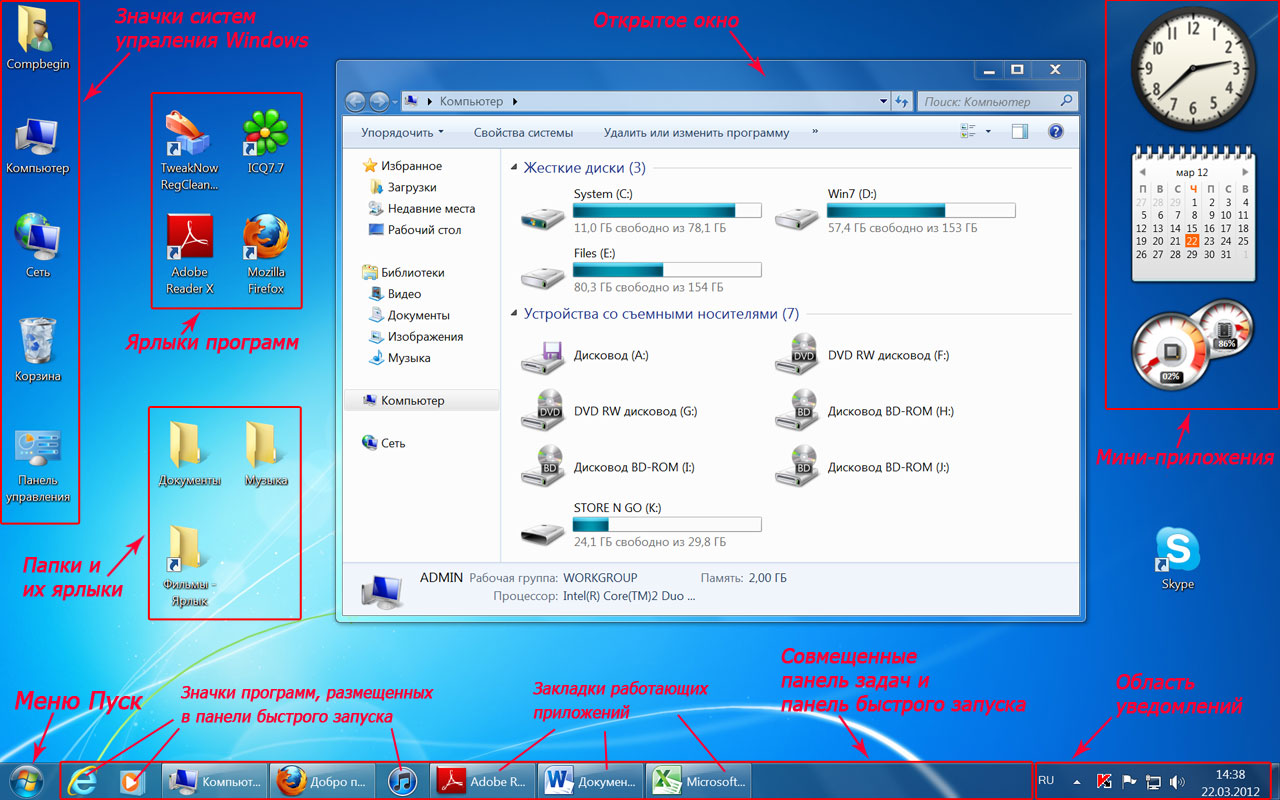Графическая оболочка системы Windows и ее основные составляющие
После включения компьютера и загрузки установленной на нем операционной системы, он полностью готов к работе, но что видит в этот момент пользователь на экране монитора?
На сегодняшний день, все популярные современные ОС (Windows, Mac OS X, Linux) имеют специальную графическую оболочку (пользовательский интерфейс), предоставляющую возможность людям наглядно управлять компьютером и интуитивно выполнять все необходимые операции, а так же предоставляет расширенные возможности по настройке самой системы. То есть, по сути, интерфейс – это посредник и переводчик, основной задачей которого является перевести все внутренние команды управления машиной в понятную пользователям графическую форму.
Как правило, именно конструкция и продуманность графической оболочки сильно влияет на комфортность использования ПК и популярность самой системы. Ведь разработчикам необходимо понимать, что перед экраном монитора может оказаться как начинающий, так опытный пользователь, потребности которых необходимо удовлетворить в равной мере.
Учитывая тематику нашего сайта, в качестве базовой операционной системы, установленной на ваш компьютер, мы будем рассматривать продукт компании Microsoft, с говорящим названием Windows(Окна) и значит именно ее графический интерфейс ляжет в основу наших материалов, посвященных этой тематике. При этом, учитывайте, что у Linux и MacOS есть немало схожего с Windows и в случае, если вы захотите познакомиться с другой ОС, ваши знания не пропадут даром.
Итак, графическая оболочка Windows, это то, что вы увидите на экране монитора сразу же после загрузки компьютера, и то, с помощью чего вам предстоит в дальнейшем общаться с операционной системой. Давайте рассмотрим ее основные компоненты, понимание назначения которых вам в любом случае понадобятся для дальнейшей успешной работы с компьютером.
Рабочий стол Windows 7
Рабочий стол – основной экран Windows, занимающий всю видимую часть монитора. На нем могут располагаться панель задач, область уведомлений, меню Пуск, значки различных систем управления ОС, значки мини-приложений или гаджетов (только для Windows 7 и Vista), окна работающих программ, папки и файлы, а так же их ярлыки (ссылки на них).
Меню Пуск – кнопка в левом нижнем углу экрана. Оно содержит все программы, установленные на вашем компьютере и системы управления ОС.
Панель задач – полоска в нижней части экрана (по умолчанию), на которой размещаются закладки всех запущенных в данный момент программ, панель инструментов и область уведомлений.
Панель инструментов — набор кнопок и меню на панели задач для запуска программ и выполнения различных функций в системе.
Панель бытрого запуска – располагается внизу на панели задач. На ней вы сможете разместить значки самых популярных программ для ускорения их запуска.
Область уведомлений – находится в правом нижнем углу экрана. В ней размещаются значки фоновых (вспомогательных) программ, загружающихся в память вашего компьютера при запуске системы (например, антивирус) и работающих постоянно до его выключения.
Окна – основополагающий элемент интерфейса Windows, заложенный даже в ее названии. В виде окон запускаются все программы в системе, открываются папки, фалы, документы, системы управления и многое другое.
Все эти основные элементы пользовательского интерфейса вы увидите в любой современной версии этой операционной системы, будь то Windows XP, Windows Vista или Windows 7. Конечно, со временем, их вид и функциональность претерпевают изменения и усовершенствования, но общая концепция построения интерфейса управления системой в целом сохраняется.
Теперь, когда вы знаете, что пользователь управляет компьютером через графический интерфейс операционной системы, самое время разобраться, с помощью каких устройств это происходит. В материале посвященному основнымм устройства управления ПК вы познакомитесь с назначением и основными функциями клавиатуры и мыши.
Тема 2.3. Операционные системы и оболочки: графическая оболочка Windows
СОДЕРЖАНИЕ ДИСЦИПЛИНЫ
Раздел 1. АВТОМАТИЗИРОВАННАЯ ОБРАБОТКА ИНФОРМАЦИИ: ОСНОВНЫЕ ПОНЯТИЯ И ТЕХНОЛОГИЯ
Тема 1.1. Информация, информационные процессы и
Информационное общество
— об информационных системах и их структуре;
— об обработке сообщений и информации, кодировании;
— об основных информационных процессах;
— об обществе информационных технологий;
— единицы измерения информации;
— принципы ввода и обработки информации.
Понятие информации. Носители информации. Виды информации. Кодирование информации. Измерение информации. Информационные процессы. Информатизация общества, развитие вычислительной техники.
Тема 1.2. Технологии обработки информации, управления базами данных; компьютерные коммуникации
— о назначении персонального компьютера;
— о технологиях обработки текста, графики, числовой информации;
— о системах управления базами данных;
— о компьютерных сетях;
— включить и перезагрузить компьютер;
— ввести информацию с клавиатуры.
Персональный компьютер – устройство для обработки информации. Назначение и основные функции текстового редактора, графического редактора, электронных таблиц, систем управления базами данных. Локальные и глобальные компьютерные сети.
Раздел 2. ОБЩИЙ СОСТАВ И СТРУКТУРА ПЕРСОНАЛЬНЫХ ЭВМ И ВЫЧИСЛИТЕЛЬНЫХ СИСТЕМ, ИХ ПРОГРАММНОЕ ОБЕСПЕЧЕНИЕ
Тема 2.1. Архитектура персонального компьютера,
Структура вычислительных систем.
Программное обеспечение вычислительной техники
— о принципе построения компьютера и вычислительных систем;
— о структуре программного обеспечения персонального компьютера;
— об операционной системе, программах-оболочках, прикладных и специальных программных средствах компьютера;
— общую функциональную схему компьютера;
— назначение и основные характеристики устройств компьютера;
— определение файла, каталога, диска;
— правила задания имен каталогов, файлов и их шаблонов;
— команды DOS для работы с каталогами и файлами;
— перечислять состав и назначение устройств и программного обеспечения компьютера;
— работать с носителями информации;
— вводить команды в компьютер, вводить и выводить данные;
— работать с файлами и каталогами: создавать, копировать, переименовывать, осуществлять поиск.
Магистрально-модульный принцип построения компьютера. Внутренняя архитектура компьютера; процессор, память. Периферийные устройства: клавиатура, монитор, дисковод, мышь, принтер, сканер, модем, джойстик; мультимедийные компоненты. Программный принцип управления компьютером. Операционная система: назначение, состав, загрузка. Виды программ для компьютеров. Понятие файла, каталога (папки) и правила задания их имен. Шаблоны имен файлов. Путь к файлу. Ввод команд. Инсталляция программ. Работа с каталогами и файлами.
Тема 2.2. Операционные системы и оболочки: программная оболочка Norton Commander
— о видах программных оболочек;
— о настройке конфигурации Norton Commander;
— правила обозначения каталогов и файлов;
— назначение функциональных и служебных клавиш;
— выбирать нужный диск и каталог;
— вводить команды и запускать программы на выполнение;
— выполнять операции с каталогами и файлами;
Основные принципы работы в Norton Commander. Функциональные и служебные клавиши. Управление панелями. Операции с каталогами и файлами. Установка конфигурации Norton Commander.
Тема 2.3. Операционные системы и оболочки: графическая оболочка Windows
— о номенклатуре, возможностях и отличиях существующих графических оболочек;
— о возможностях графической оболочки Windows;
— назначение элементов окна;
— правила работы с меню и запросами;
— способы переключения между программами;
— организацию и способы обмена данными между программами;
— правила создания, открытия и сохранения документов в программном приложении;
— методику выполнения операций редактирования документов в программном приложении;
— запускать Windows-программы на выполнение;
— работать с дисками, каталогами и файлами;
— выбирать команды меню и работать с окнами запросов;
— создавать ярлыки, папки и управлять ими;
— переключаться между программами;
— производить обмен данными между программами;
— создавать, открывать и сохранять документы;
— копировать, перемещать и удалять фрагменты данных в документе;
— настраивать параметры печати и выполнять печать документов.
Основные элементы окна Windows. Управление окнами. Меню и запросы. Справочная система. Работа с пиктограммами программ. Переключение между программами. Обмен данными между приложениями. Операции с каталогами и файлами. Печать документов.
Альтернативные оболочки для Windows. Куда не приведёт Проводник?
Речь не о темах, которых во времена Windows XP и ранее было настолько много и они были настолько плохи, что Microsoft в итоге поддалась на уговоры IT сообщества и усложнила кастомизацию интерфейса. Эта статья именно про оболочки, про замену системному Проводнику.
Оболочка — это интерфейс взаимодействия пользователя с операционной системой. Существуют графические оболочки (графический интерфейс пользователя, GUI), текстовые (терминал, командная строка) и удалённые, которые могут варьироваться в зависимости от назначения и протокола взаимодействия машин. Для рабочих станций, то есть для компьютеров обычных людей сейчас повсеместно используются графические оболочки, да и на серверах они сегодня встречаются всё чаще. С ростом ресурсов их расход на GUI становится некритичным.
Если в Linux таких оболочек множество и все к этому привыкли, то под Windows известен лишь Проводник, а меж тем как современная ОС от Microsoft, так и любая предыдущая версия Windows позволяет без проблем использовать любой совместимый GUI.
Когда-то давно замена графической оболочки Windows производилась путём правки одной строчки в реестре. Это один из примеров того, что ОС для профессионалов не надо переделывать в ОС для широкого круга пользователей. Речь идёт всё о той же XP. В ранних её версиях не только GUI, но и загрузочные разделы определялись простым текстом в простом файле boot.ini. Школьники быстро освоили, что подправив одну строчку можно «убить ОС» и если boot.ini относительно быстро защитили, то запись shell в реестре использовалась злоумышленниками довольно долго. Даже не удивлюсь, если заменить Проводник на свою программу в XP можно таким образом до сих пор. Помните эпидемию «не убираемых» баннеров, так называемых винлоков?
Их зоопарк мог похвастаться несколькими путями реализаций блокировки, но среди прочих была и подмена Проводника.
Однажды мне попался компьютер, где в качестве оболочки использовался Total Commander . Проводник не запускался вовсе, как и должно быть в таком случае. Учитывая, что я сам в качестве файлового менеджера использую TC, данный пример заставил меня подумать о том, чтобы сделать подобное у себя. В итоге всё таки нет. TC у меня и так открыт постоянно, получается, что переход к такому решению, как в примере просто лишил бы Проводника и ничего нового не привнёс бы.
Когда-то их было много, потом лишь несколько.
Для этой статьи на виртуальную машину с Windows 10 была установлена альтернативная оболочка Aston. Вам не кажется, что её дизайн выглядит несколько устаревшим? Он не вписывается в современные реалии по одной простой причине — ей 10 лет. К настоящему моменту мне не удалось найти ни одной развивающейся альтернативы Проводнику, но почему так?
В отличии от тем оформления, которые может клепать каждый школьник десятками за раз, GUI — это серьёзный программный продукт, требующий работы профессионалов, которые дорого стоят. И во-первых этот продукт должен быть интереснее Проводника, а во-вторых он должен как минимум окупиться, а желательно ещё принести прибыль. И вот здесь альтернативщики от графических интерфейсов для Windows просто растеряли аудиторию после того, как сама Microsoft отнеслась иначе к своему продукту и стала делать упор на красоту в ущерб интуитивной понятности .
Красоту народ любит, а к элементам интерфейса мы уже привыкли. Нам вовсе не обязательно, чтобы кнопка выглядела, как кнопка.
Тот же Aston, по крайней мере последняя его версия в этом плане является неполноценной графической оболочкой. Если вы откроете какую-нибудь папку, то Aston без зазрения совести обратиться к Проводнику, чего уважающий себя GUI не должен делать:
Аналогично Астону закрылись и другие альтернативные проекты, в том числе KDE . Из операционных систем для широкого круга пользователей сегодня только Android может похвастаться разнообразием оболочек, которые там называются ланчерами (не путать с лончерами и лаунчерами )